|
|
|
|
 Far Far |
 WinNavigator WinNavigator |
 Frigate Frigate |
 Norton
Commander Norton
Commander |
 WinNC WinNC |
 Dos
Navigator Dos
Navigator |
 Servant
Salamander Servant
Salamander |
 Turbo
Browser Turbo
Browser |
|
|
 Winamp,
Skins, Plugins Winamp,
Skins, Plugins |
 Необходимые
Утилиты Необходимые
Утилиты |
 Текстовые
редакторы Текстовые
редакторы |
 Юмор Юмор |
|
|
|
File managers and best utilites |
Как отключить всплывающие уведомления от сайтов в Chrome, Opera и Firefox. Уведомления в браузере отключить
Как отключить всплывающие уведомления от сайтов в Chrome, Opera и Firefox
Короткая инструкция, которая поможет отключить уведомления, на которые вы когда-то подписались, и навсегда запретить сайтам показывать всплывающие уведомления.
Chrome
1. Откройте настройки браузера.
2. В самом низу выберите пункт «Показать дополнительные настройки».
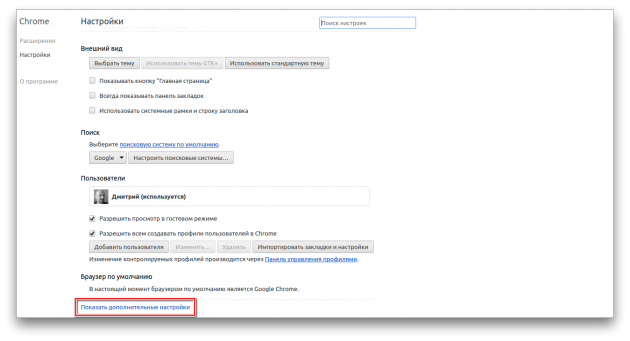
3. Найдите раздел «Личные данные». В нём следует нажать на кнопку «Настройки контента».
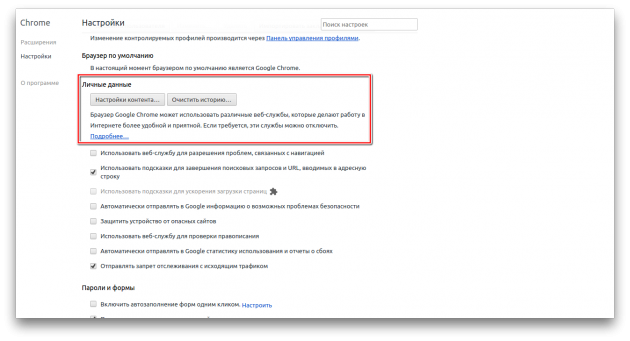
4. Перед вами появится всплывающее окно. Найдите в нём раздел «Оповещения».
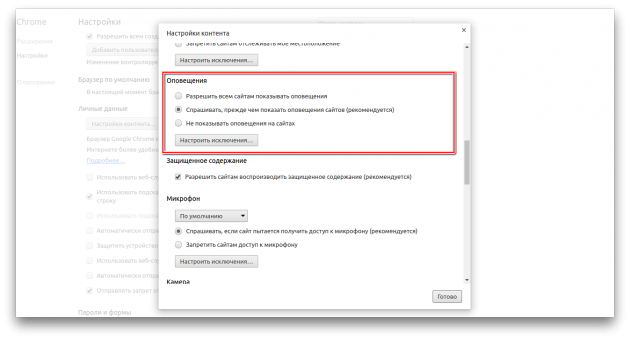
5. Чтобы раз и навсегда запретить сайтам предлагать вам отображение оповещений, включите опцию «Не показывать оповещения на сайтах».
6. Если вы ранее дали какому-то сайту разрешение, но сейчас хотите его отменить, то нажмите на кнопку «Настроить исключения». Здесь можно удалить или добавить любой сайт.
Существует ещё более простой способ избавиться от докучливых уведомлений. Откройте сайт, разрешение которого вы хотите изменить, и нажмите на иконку, занимающую крайнее левое положение в адресной строке. Перед вами появится большое меню индивидуальных настроек страницы.
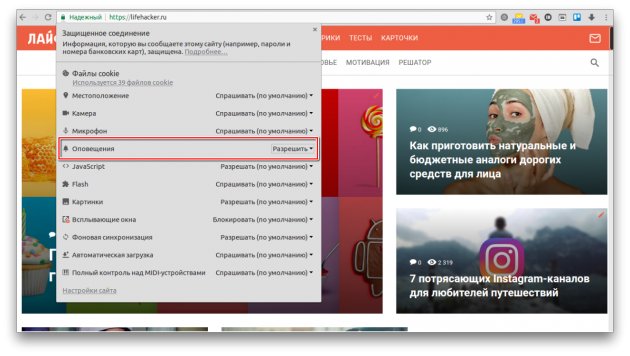
Найдите опцию «Оповещения» и задайте для неё необходимое значение.
Opera
В основе браузера Opera лежит тот же движок, который используется в Chrome. Поэтому настройки у них примерно одинаковы, разница только в названиях пунктов.
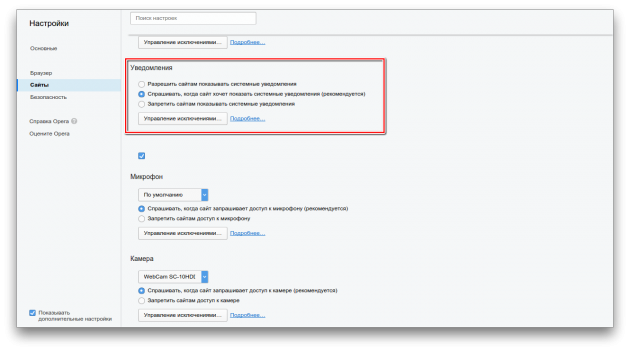
- Откройте настройки браузера.
- Переместитесь на страницу «Сайты». Именно здесь находится нужный раздел «Уведомления».
- Удалите сайты, за обновлениями которых вы не хотите больше следить. Здесь же можно запретить всем сайтам показывать уведомления.
Firefox
В браузере Firefox тоже можно настроить отображение уведомлений. Откройте настройки программы, а затем вкладку «Содержимое». Здесь можно задать, каким сайтам можно вас тревожить, а каким это запрещено.
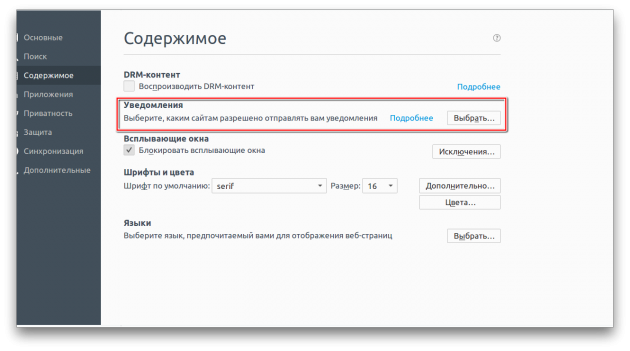
Это же действие можно произвести с помощью иконки в панели адреса. Нажмите на значок в виде буквы i и задайте разрешение для конкретного сайта, на котором вы в данный момент находитесь.
lifehacker.ru
Как отключить браузерные push-уведомления

Уверен, что данная статья будет пользоваться гораздо большим спросом среди читателей, чем предыдущая (про то, как подписываться на эти сообщения). Сегодня расскажу, как отключить браузерные push-уведомления в самых популярных обозревателях сети Интернет.
Как отключить браузерные push-уведомления
Дело в том, что блокировщики рекламы пока ещё не научились эффективно бороться с такими всплывающими сообщениями. В этой схватке добра со злом решающую роль играет пользователь — только он сможет своими ручками отключить браузерные push-уведомления в настройках своего обозревателя.
Не буду долго растягивать, ведь Вы пришли за конкретной информацией — вот и получайте…
Как отключить push-уведомления в Mozilla Firefox
Отложить push-уведомления (включить режим «Не беспокоить») или отключить их с определённого сайта в Mozilla Firefox можно из самих сообщений — это самый быстрый и простой способ. Как только появляется окошко — тыкаем по маленькой шестерёнке в уголку…

…дальше всё понятно, надеюсь? Тыкаем по нужному пункту.

Глобально и одним махом разобраться с push-уведомлениями в Mozilla Firefox (и в его всех клонах) можно в настройках браузера. В параметры уведомлений можно сразу попасть кликнув по нижней строке меню из шестерёнки (скрин выше) или пойти длинным путём…


В разделе настроек «Содержимое» находим «Уведомления» и жмём кнопку «Выбрать»…

Тут тоже всё должно быть понятно — удаляете по одному сайту или полностью все, одним кликом. Таким образом Вы «отпишитесь» от push-уведомлений, на которые уже были «подписаны». Не забывайте жать на «Сохранить изменения».
Если заметили — есть в списке сайт со значением «Блокировать». С него меня теперь не будут беспокоить никогда (пока не удалю его из этого списка). Как это реализуется? Просто, когда Вас спрашивают о разрешении отправки push-уведомлений — не нужно спешить…

Кстати, в Mozilla Firefox можно быстро и просто удалить разрешение на push-уведомления прямо со страницы сайта…


Ещё в настройках обозревателя можно включить временный (до перезапуска браузера) режим «Не беспокоить»…

…но это печальная полумера. Чувствую, как затрепетали многие пользователи, предвкушая сладенькое…
Как отключить push-уведомления в Mozilla Firefox полностью
Давайте выключим в Mozilla Firefox способность получать (отображать) любые push-уведомления полностью. Для этого вбиваем в адресную строку…
about:config
…и тыкаем на «Enter». Дальше аккуратненько копируем/вставляем в поисковую строчку такой параметр…
dom.webnotifications.enabled
Осталось дважды кликнуть по найденному результату…

Было…

…должно стать…

Теперь Вы знаете как отключить push-уведомления в Mozilla Firefox полностью.
Обращаю внимание — после очередного обновления браузера, эту процедуру нужно будет повторить.
Как отключить push-уведомления в Google Chrome
Отключить push-уведомления в Google Chrome (и в его всех клонах) тоже очень просто — идём в настройки…

…там спускаемся в самый низ (колёсиком мышки) и тыкаем на «Показать дополнительные настройки»…

В разделе «Личные данные» кликаем на кнопку «Настройки контента…»…

…и снова спустившись ниже, отыскав раздел «Оповещения» — переставляем точку на «Не показывать оповещения на сайтах». Как я понял — это глобальное распоряжение (работает даже после перезапуска Google Chrome) и лезть в конфигурацию браузера не нужно, как у коллеги выше. Проверьте это самостоятельно и напишите в комментариях о результате (это вроде домашнего задания Вам)…

Как видите — можно также настроить исключения (кнопочка есть такая внизу) для push-уведомлений с определённых сайтов…

Не забываем жать «Готово» в этом окне и в том, которое появится после него.
Вот так просто и быстро можно отключить push-уведомления в Google Chrome.
Думаю, что большинство читателей были очень рады узнать как отключить браузерные push-уведомления, но повторюсь — лично мне они абсолютно не мешают и очень даже нравятся. Я подписан на десяток сайтов и сообщения с них меня абсолютно не напрягают — по половине даже не перехожу, а воспринимаю их как ленту новостей (просто читаю сообщение в окошке).
До новых интересных компьютерных программ и полезных околокомпьютерных советов.
С уважением, Сергей Трофимов (не певец)
Понравилась статья? Поделитесь ею с друзьями в социальных сетях...
Рекомендую ещё несколько своих статей на схожую тематику...
Автор статьи не программист! Все ссылки взяты с официальных сайтов производителей этих программ! Любые претензии - к ним!
optimakomp.ru
Как отключить Push уведомления в браузере
≡ 9 Июнь 2017 · Рубрика: Mozilla Firefox · 1 412 Просмотров Сегодня расскажу, как отключить Push уведомления в браузере на примере Mozilla, Яндекс Браузер и Google Chrome. Данные информационные напоминания появились сравнительно недавно и уже многие интернет порталы их во всю используют. Не у многих пользователей установлены блокировщики реклам и всплывающих окон. Более того, многие такие приложения не могут на 100 % решить сию проблему и отключить всплывающие сообщения. Поэтому, так или иначе, имеет смысл перестраховаться и ручным способом внести необходимые настройки.
Сегодня расскажу, как отключить Push уведомления в браузере на примере Mozilla, Яндекс Браузер и Google Chrome. Данные информационные напоминания появились сравнительно недавно и уже многие интернет порталы их во всю используют. Не у многих пользователей установлены блокировщики реклам и всплывающих окон. Более того, многие такие приложения не могут на 100 % решить сию проблему и отключить всплывающие сообщения. Поэтому, так или иначе, имеет смысл перестраховаться и ручным способом внести необходимые настройки.
Mozilla Firefox
В правом верхнем углу кликаем мышкой по трем горизонтальным полоскам ![]() , переходим в «Настройки», далее «Содержимое» и рядом с пунктом «Выберите, каким сайтам разрешено отправлять вам уведомления» жмем на «Выбрать».
, переходим в «Настройки», далее «Содержимое» и рядом с пунктом «Выберите, каким сайтам разрешено отправлять вам уведомления» жмем на «Выбрать».

В новом окне откроется списки интернет порталов со статусами.

В моем случае ресурсы блокированы, то есть я заранее успел избавиться от выскакивающих окон с предложениями. Если напротив будет стоять «Разрешить», тогда воспользуйтесь «Удалить сайт», предварительно отметив его или несколько сразу.

В заключение жмем по «Сохранить изменения».
Теперь в следующий раз, посещая тот или иной ресурс, выберите для себя, хотите получать в дальнейшем новости от него или нет. Для этого достаточно кликнуть на нужный ответ.

Google Chrome
Здесь отключить push уведомления практически идентично с вышеописанным методом.
Идем в раздел, показанный на картинке ниже.

Затем «Личные данные» и кликаем по кнопке «Настройка контента».

В «Оповещения» задаем необходимые значения, например, «Спрашивать, прежде чем…»

А перейдя в «Настроить исключения», можно будет запретить или разрешить уведомлять вас об информации на избранных интернет-порталах.

В мобильной версии веб-обозревателя проделайте следующую процедуру, как показано на скриншотах ниже.


Осуществите поиск нужного ресурса, после чего кликните по «Очистить и сбросить».
Яндекс Браузер
Здесь сразу несколько способов, а точнее их два. Один из них располагается прямо на главной странице, — «Уведомления». После того, как будет нажата кнопка отмеченная ни картинке ниже, можно будет заметить, что здесь отключаются сообщения лишь почты и ВКонтакте.

Для всего же остального делается так:
а) Идем в настройки, оные располагаются в нижней части страницы.
б) Кликам мышкой по «Показать дополнительные настройки»

в) Заходим в отмеченный ниже раздел
г) Выставляем нужный параметр
д) В случае перехода в «Управление исключениями» можно более детально подойти к вопросу и вручную активировать или, наоборот, деактивировать интересующие сайты.
Будет интересно почитать
xn--e1agaedegkgsq.xn--p1ai
Как отключить уведомления в браузере firefox и chromium
 Сегодня будем рассмотрим вопрос — как отключить уведомления в браузере. Если вам тоже не нравятся эти навязчивые сообщения в браузере то вы попали на нужную страницу :).Я пользуюсь двумя браузерами, mozilla firefox и chromium. Плюс отключим геолокацию. Это нужно, чтобы браузер не отправлял сведения о вашем местоположении. Напомню. Вот так выглядят сообщения для отслеживания местоположения.
Сегодня будем рассмотрим вопрос — как отключить уведомления в браузере. Если вам тоже не нравятся эти навязчивые сообщения в браузере то вы попали на нужную страницу :).Я пользуюсь двумя браузерами, mozilla firefox и chromium. Плюс отключим геолокацию. Это нужно, чтобы браузер не отправлял сведения о вашем местоположении. Напомню. Вот так выглядят сообщения для отслеживания местоположения.
Да здесь мы можем выбрать никогда не сообщать местоположение но я предпочитаю, чтобы за мной не следили и не отвлекали.
Так выглядят push-уведомления.

Знакомо? Вот от этих раздражителей и будем избавляться.
Отключение уведомлений в браузере chromium
В chromium и google chrome можно отключить используя стандартные настройки. Кликаем по кнопке настроек. Выбираем пункт «Настройки».
Прокручиваем страницу вниз и нажимаем на ссылку «Показать дополнительные настройки». В разделе «Личные данные» нажимаем кнопку «Настройки контента». Здесь ставим Выбираем значения как показано на рисунке:
- Местоположение — «Запретить сайтам моё местоположение».
- Оповещения — «Не показывать оповещения на сайтах»
- Я еще дополнительно отключаю микрофон, что бы у сайтов не было доступа к нему. Микрофон — «Запретить сайтам доступ к микрофону». Если вы часто общаетесь с кем то через браузер, например, звоните вконтакте то не отключайте его.

Как отключить уведомления в браузере mozilla firefox
Как ни странно но в firefox нет штатного отключения уведомлений. Поэтому придётся действовать через страницу настроек. В адресной строку указываем путь:

Нажимаем «Я понимаю риск». Сначала отключим определение местоположения в firefox. Для этого находим ключ:

И переключаем его значение в false. Для этого два раза кликаем по этой строке. Либо делаем правый клик и в открывшемся меню нажимаем «Переключить». Все гео мы отключили.
Теперь давайте выключим push-уведомления для firefox. Для этого нам нужно перевести в значение false два ключа. Вводим поиске ключ:

И ключ
dom.webnotifications.enabled
dom.webnotifications.enabled |

Переключаем в значение false. На сегодня всё!
Похожие записи:
♦ Рубрика: Интернет и Сеть. ♥ Метки: безопасностьПонравилась статья на блоге? Поделись информацией с другими:
chuzhoy007.ru
Как отключить всплывающие push-уведомления сайтов в браузерах
Последнее время стал замечать, что все большее количество сайтов пытается использовать push уведомления браузера для оповещения пользователей об обновлениях на сайте (новых статьях, новостях и публикациях). Все бы ничего, но количество таких сайтов стало просто запредельным. Какой сайт не откроешь – везде появляется всплывающий запрос на подписку на оповещения. Раздражает ужасно. Лично я эту функцию не использую, предпочитая старые добрые email подписки или RSS каналы. В этой статье я покажу, как полностью отключить показ всплывающих push уведомлений сайтов в популярных браузерах.
Вид всплывающего уведомления может отличаться в зависимости от браузера или push-провайдера. По умолчанию в Chrome уведомление имеет такой вид:
Сайт news.ru запрашивает разрешение на:Показывать уведомления
Разрешить | Блокировать
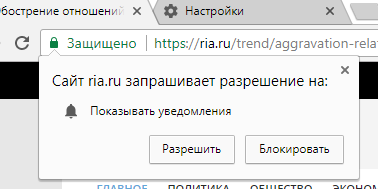
В Firefox:
Вы разрешаете сайту somesite.ru отправлять уведомления?Не разрешаю | Разрешаю уведомления
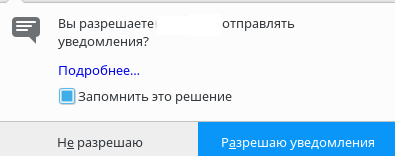
Бывает и гораздо более экзотический вид формы подписки браузера на уведомления:
Получать уведомления о самом важном от «Имя_сайта»Принять | Отклонить
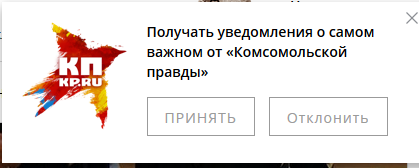
Как заблокировать push-уведомления в Google Chrome
Отключить push-уведомления в браузере Google Chrome (и других браузерах на его основе) можно в его настройках. В окне настроек нужно развернуть секцию Дополнительные и найти раздел Конфиденциальность и безопасность. Нажмите на кнопку Настройки контента.
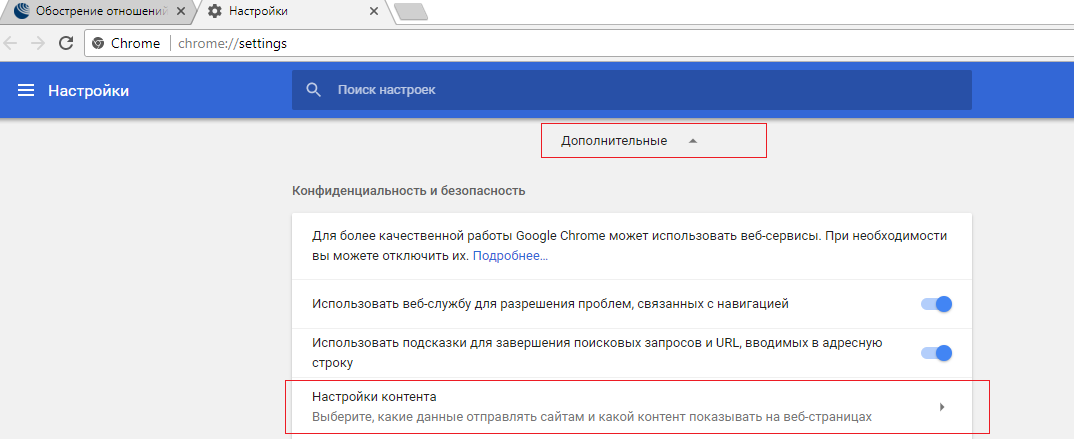
Выберите раздел Уведомления.
Совет. В этот же пункт настроек Chrome можно перейти, просто открыв в браузере ссылку chrome://settings/content/notifications
Можно вручную разрешить или заблокировать определенным сайтам показывать push-уведомления. Чтобы полностью запретить показывать уведомления в Chrome для всех сайтов, отключите опцию Спрашивать разрешение перед отправкой (рекомендуется).
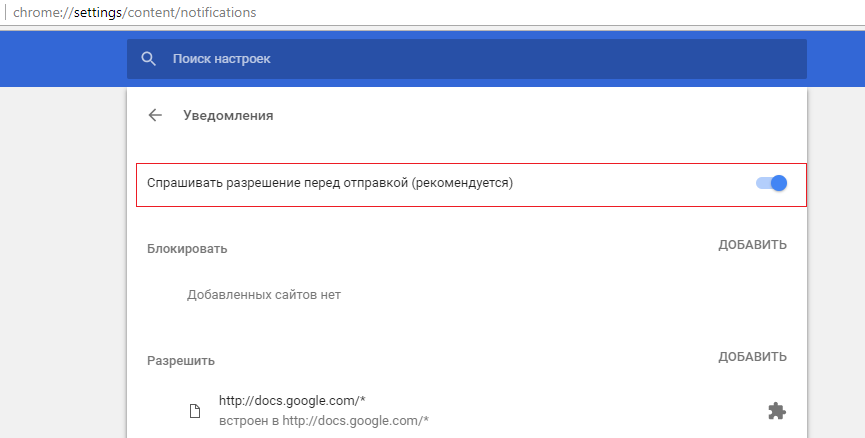
Как отключить push-уведомления сайтов в Mozilla Firefox
В браузере Mozilla Firefox также можно отключить push-уведомлениями для конкретного сайта, либо вообще для всех сайтов.
Управление уведомлениями для конкретных сайтов выполняется из пункта меню Настройки -> Приватность и защита -> Уведомления -> Параметры.
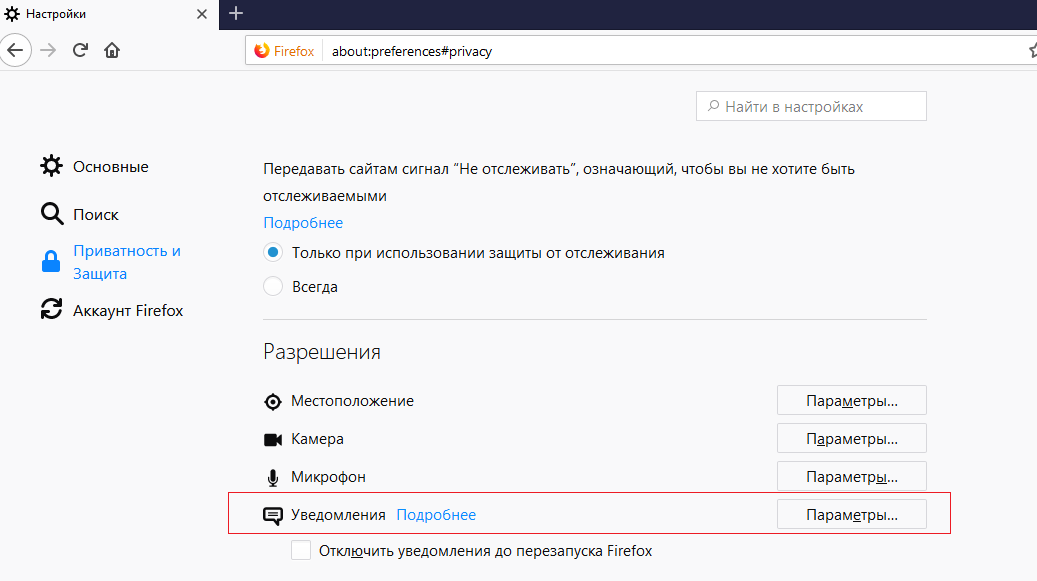
В этом разделе можно просмотреть список сайтов, которым разрешено отправлять уведомления в браузере, удалить некоторые записи, либо заблокировать новые запросы на отправку уведомлений для всех сайтов (кроме сайтов из списка).
Если нужно полностью отключить push-уведомления, откройте страницу настроек FF — about:config.
Найдите и измените значение следующие параметров на false:
dom.push.enableddom.webnotifications.enabled
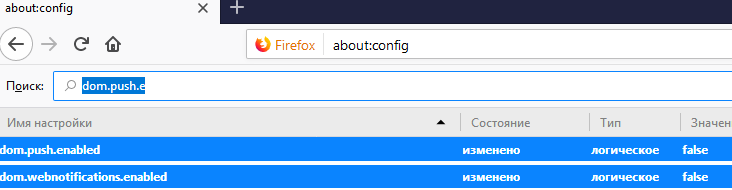
Имейте в виду, при некоторых обновлениях Firefox эти настройки сбрасываются и их нужно выставлять заново.
Блокируем push-уведомления в Яндекс Браузере
В Яндекс Браузере также можно отключить появление уведомлений на сайтах. Можно управлять пуш-уведомлениями как отдельных сайтов: Настройки -> Показать дополнительные настройки -> Личные данные -> Настройки содержимого -> Уведомления -> Управление исключениями.
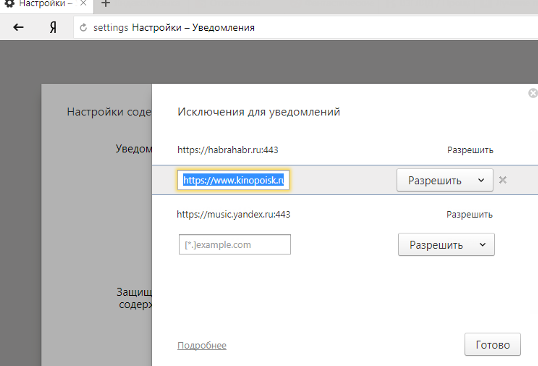
Либо можно заблокировать уведомления для всех сайтов: Настройки -> Показать дополнительные настройки -> Личные -> Настройки содержимого -> Уведомления. Выберите опцию Не показывать уведомления сайтов.
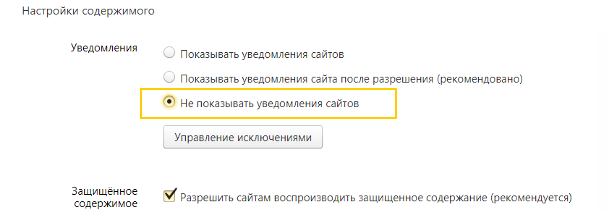
Сохраните изменения, нажав кнопку Готово.
Отключение PUSH уведомлений в Edge
Чтобы отключить появление вплывающих push уведомлений в браузере Edge, откройте его меню (иконка с тремя точками) и выберите меню Параметры.
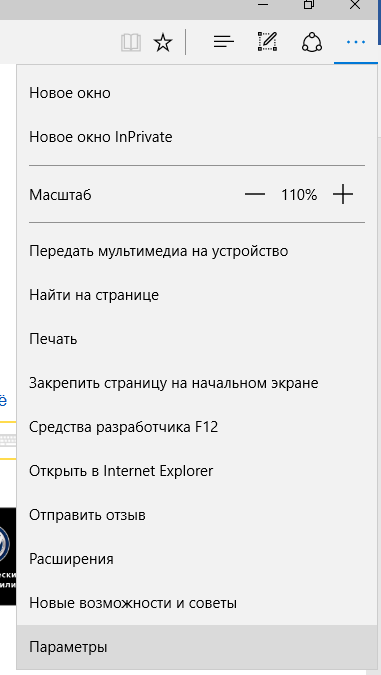
Во вкладке Параметры промотайте ползунок вниз и нажмите на кнопку Просмотреть дополнительные параметры.

В дополнительных параметрах Edge найдите секцию Уведомления и нажмите на кнопку Управление.

В этом разделе будет представлен список сайтов, которым разрешено показывать всплывающие уведомления в Edge. Вы можете удалить оповещения для определенных сайтов. Полностью отключить показ уведомлений для всех сайтов в Edge нельзя. При появлении всплывающего окна на разрешение показа уведомлений на очередном сайте нужно выбрать пункт Нет. Edge запомнит ваш выбор и не будет в дальнейшем показывать окно с push оповещением на данном сайте.
Как вы видите, совсем несложно, настроить ваш браузер так, чтобы он никогда больше не спрашивал о том, хотите ли вы получать оповещения.
winitpro.ru
Как отключить всплывающие уведомления от сайтов в браузере
Всплывающие уведомления (Push-уведомления) — инструмент безусловно полезный. Он позволяет своевременно, и без постоянного мониторинга получать актуальную информацию с какого-либо ресурса (на который вы подписались ранее). Но иногда необходимость в подобных уведомлениях отпадает, например, в силу их излишней навязчивости или потери интереса к данному ресурсу.

Сегодня мы рассмотрим, как отключить подобные уведомления от сайтов в браузерах Opera, Chrome и Firefox. Данная инструкция поможет вам не только отключить уведомления, но и настроить их для отдельных сайтов или же полностью запретить к показу.
Настройка уведомлений для Opera
Инструкция для браузера Opera и Chrome в чем-то схожа ведь в их основе лежит один движок.

1. В окне браузера кликните на пункт Меню, и перейдите к разделу Настройки браузера (или воспользуйтесь комбинацией клавиш ALT+P).

2. Перейдите на вкладку Сайты и найдите раздел Уведомления.
3. Настройте уведомления. Вам на выбор предлагается несколько вариантов настройки. Например – полностью запретить уведомления. Это довольно крайняя мера, ведь в Сети достаточно интересных ресурсов подписаться на которые будет только полезно. Правильней запретить подобные оповещения лишь некоторым сайтам. Воспользуйтесь пунктом – Управление исключениями. Выберите в списке сайт и задайте значение (разрешить или блокировать).
Настройка уведомлений для Google Chrome
1. Перейдите к основным настройкам браузера и кликните на пункт «Показать дополнительные настройки» (внизу окна).
2. Прокрутите страницу до раздела Личные данные. Кликните на кнопку Настройка контента.

3. В окне Настройка контента найдите раздел «Оповещения».

Здесь, как и настройках предыдущего браузера можно полностью запретить все оповещения («Не показывать оповещения»), или же задать правило для определенного сайта («Настроить исключения»).

Настройка уведомлений для Mozilla Firefox
В браузере Firefox также можно настроить или полностью отключить Push-уведомления с сайтов.
1. Откройте Меню браузера и кликните на пункт Настройки.
2. Перейдите к вкладке Содержимое.

3. Выберите, каким сайтам вы разрешаете уведомления (кнопка Выбрать) или, если есть такая необходимость, удалите сайт из списка.
Отключить или настроить уведомления можно и из основного окна браузера, не прибегая к настройкам. Кликните на значок (буква i) в панели адреса и задайте правило для сайта, на котором вы находитесь.
Подписывайтесь на наш канал в Телеграм, еще больше актуальной информации.comptrick.ru
|
|
..:::Счетчики:::.. |
|
|
|
|
|
|
|
|


